










 Рейтинг: 5.0/5.0 (1845 проголосовавших)
Рейтинг: 5.0/5.0 (1845 проголосовавших)Категория: Инструкции


Инструкция кассира ККТ ШТРИХ-МИНИ-К от центра технического обслуживания контрольно-кассовой техники " " Работа кассового аппарата возможна в пяти режимах: 1. регистрации, 2. отчетов Инструкция кассира ККТ ШТРИХ-МИНИ-К от центра технического обслуживания контрольно-кассовой техники " " Работа кассового аппарата возможна в пяти режимах: 1. регистрации, 2. отчетов без гашения (Х-отчетов), 3. отчетов с гашением (Z-отчетов), 4. программирования (Пр), 5. налогового инспектора (НИ). Включение кассового аппарата производится кратковременным нажатием на клавишу «РЕ». При включении кассовый аппарат переходит в режим «ВЫБОР». Выключение производится нажатием и удержанием клавиши «РЕ» в течении нескольких секунд. Для выхода из любого из режимов необходимо нажать клавишу «РЕ». ВНИМАНИЕ! Если при включении кассового аппарата на индикаторе отображается дата в формате «ДД-ММ-ГГ». её необходимо проверить и ввести в том же формате (см. п.1.7.1). 1. Регистрация. Для входа в режим регистрации необходимо нажать клавишу «1». При успешном завершении на индикаторе высветится – «0.00». 1.1 Обычная регистрация. Набрать сумму товара, нажать клавишу «Ввод». Если необходимо пробить несколько товаров в одном чеке, данную операцию необходимо повторить нужное количество раз. Чек завершается нажатием клавиши «Итог». 1.2 При работе с несколькими секциями (отделами) необходимо набрать сумму товара, нажать клавишу секции от 1 до 7 (клавиша «Ввод» - 1я секция ). Если необходимо пробить несколько товаров в одном чеке, данную операцию необходимо повторить нужное количество раз. Чек завершается нажатием клавиши «Итог». 1.3 Для пробития чека со сдачей необходимо выполнить действия, указанные в пунктах 1.1 и 1.2, но до момента нажатия клавиши «Итог» необходимо нажать клавишу промежуточной суммы «ПС» (на индикаторе будет отражена вся сумма чека). Далее необходимо ввести сумму, полученную от клиента (она должна быть не менее суммы чека) и нажать клавишу «Итог». На индикаторе и чеке будет выделена величина сдачи. 1.4 Для пробития чека с перемножением суммы товара на количество необходимо набрать сумму товара, нажать клавишу умножения «х», ввести количество товара, нажать клавишу разделительная точка «.» и клавишу «Ввод». Чек завершается нажатием клавиши «Итог». 1.5 Исправление ошибок. 1.5.1 Если до нажатия клавиши «Ввод» неверно введена сумма товара ее можно аннулировать с помощью нажатия на клавишу сброса «С» или «РЕ». 1.5.2 Если нажата клавиша «Ввод», неверно введенная сумма товара аннулируется нажатием на клавишу «ВЗ». 1.5.3 Для аннулирования отдельной продажи в чеке после нажатия клавиши «Ввод», необходимо нажать на клавишу «АН» (на индикаторе высветится – «0.00» ), набрать сумму товара, подлежащего аннулированию, нажать клавишу «Ввод» или секции от 1 до 7 и клавишу «Итог». 1.5.4 Для возврата чека необходимо войти в режим «Возврат продажи» последовательным нажатием клавиш «2» и «ВЗ». Далее ввести сумму товара подлежащего возврату, нажать клавишу «Ввод» и «Итог». 1.6 Снятие отчётов. 1.6.1 Для снятия отчета без гашения (Х-отчёта) необходимо из режима «ВЫБОР» нажать последовательно клавишу «2» и «1». На чеке будет распечатан отчет без гашения. 1.6.2 Для снятия отчета с гашением ( Z -отчёта) необходимо из режима «ВЫБОР» нажать последовательно клавиши «3» и «2». На чеке будет распечатана 1-я часть отчета c гашением. На индикаторе будет выведено сообщение «С-00». Необходимо проверить величину «Сменного Итога», отпечатанного в 1-й части отчета с гашением и сравнить с величиной выручки смены. Если суммы совпадают следует нажать клавишу подтверждения гашения - «00». На чеке будет распечатан отчет c гашением. В ином случае следует отказаться от гашения нажатием клавиши сброс - «С» и проверить продажи в смене. После проверки повторить вышеуказанные действия. 1.7 Изменение даты и времени. 1.7.1 Для перевода даты необходимо из режима «ВЫБОР» нажать последовательно клавиши «3», «2» и «3». на индикаторе будет выведена дата в формате «ДД-ММ-ГГ». Необходимо ввести дату в том же формате, нажать клавишу «Итог». На индикаторе будет выведено сообщение «С-00». Нажать клавишу подтверждения - «00» или отказаться от ввода даты нажатием клавиши сброса – «С». 1.7.2 Для перевода времени необходимо из режима «ВЫБОР» нажать последовательно клавиши «7» и «Итог». На индикаторе будет выведено текущее время в формате «ЧЧ-ММ». Необходимо ввести время в том же формате и нажать клавишу «Итог». ВНИМАНИЕ! Изменение даты и времени возможно только после снятия отчета с гашением. 1.8 Программирование кассового аппарата. Режим программирования предназначен для изменения настроек кассового аппарата и доступен сотруднику обслуживающего ЦТО. 1.9 Режим налогового инспектора. Режим налогового инспектора необходим для ввода информации при регистрации кассового аппарата в ИФНС и снятия всевозможных фискальных отчетов. Режим закрыт паролем налогового инспектора. ВНИМАНИЕ! При ошибочном входе в режим НИ касса блокируется до правильного ввода пароля налогового инспектора.
Скин и язык Статус выполнения
Зарегистрирован: Чт дек 09, 2010 10:03 am
Сообщения: 5
Элвес-МК Ошибка Е128
Здравствуйте. Элвес-МК версии 01 сборка 4235 используется в выездной торговле. Была высказана просьба клиентами - запрограммировать автоматический вход в режим Регистрация каким либо кассиром (первым например). В результате обнаружено (установлено значение поля 21 табл.2 в 1) - после пробитого чека при выключении ККМ и последующем включении возникает ошибка E128,далее сбросом в режим "Выбор" - т.е. опция не работает (после включения должна оказаться в реж. регистрация) С аналогичными настройками программирования протестировали Элвес - Микро-K - там опция работает. Тех обнуление не помогает,также были испробованы варианты с другими кассирами и админами - вход всё равно через "выбор" с той разницей что при входе админ. Е128 нет но отправляет в "Выбор" Программное прошло сверку с выложенным на сайте для данной ККМ. Есть прдположении что недоработка кроется в программном "EL_MK1_0_4235" Что делать?
Чт дек 09, 2010 10:33 am
![]()
Зарегистрирован: Чт мар 10, 2005 6:41 pm
Сообщения: 9903
Откуда: ЗАО "ШТРИХ-М", г. Москва
В данном случае необходимо перепрошить микроконтроллер СП прошивкой, которую выслал на e-mail из профиля.
_________________
С уважением, Гонтарь Тимофей Владимирович
Инженер технической поддержки ЗАО "Штрих-М"
mailto: support@shtrih-m.ru
тел. (495) 787-60-96
ВНИМАНИЕ: Работает Официальный Интернет-Магазин от компании Штрих-М www.shels-m.ru
Чт дек 09, 2010 11:22 am
 Модели современных фискальных регистраторов «Штрих-М» отличаются высокой простотой и необыкновенным удобством в эксплуатации. Кассовый аппарат «Штрих-М» превосходно подходит для оборудования торговых точек любого масштаба – от ларька, до кассового терминала торгового центра. Аппараты отличаются высокой скоростью печати, оснащены автоматическим отрезчиком гильотинного типа, загрузка чековой ленты проста и удобна. Аппараты подключаются к ПК с помощью интерфейсов USB или RS-232. На кассовый аппарат «Штрих-М» инструкция обязательно прилагается и содержит самую полную информацию о возможностях аппарата, модификации, необходимом обслуживании и так далее.
Модели современных фискальных регистраторов «Штрих-М» отличаются высокой простотой и необыкновенным удобством в эксплуатации. Кассовый аппарат «Штрих-М» превосходно подходит для оборудования торговых точек любого масштаба – от ларька, до кассового терминала торгового центра. Аппараты отличаются высокой скоростью печати, оснащены автоматическим отрезчиком гильотинного типа, загрузка чековой ленты проста и удобна. Аппараты подключаются к ПК с помощью интерфейсов USB или RS-232. На кассовый аппарат «Штрих-М» инструкция обязательно прилагается и содержит самую полную информацию о возможностях аппарата, модификации, необходимом обслуживании и так далее.
Конструкция аппарата полностью сконструирована разработчиками компании «Штрих-М». Дизайн так же является разработкой дизайн-студии компании и отлично вписывается в интерьер любого стиля. Высокая надежность аппарата подтверждена специальными тестами в различных условиях эксплуатации, конструкция имеет высокий запас прочности, гарантирующий бесперебойную работу при самой полной загрузке.
 Для удобства владельца аппарата предусмотрена возможность заправки чековой ленты различного формата – от 80 мм для печати широких и высокоинформативных чеков, до узких 57 мм, наиболее распространенных и экономичных. При этом содержание чека легко настроить по требуемому образцу, поскольку можно не только задать нужную информацию, но и выбрать шрифт и ввести графический логотип.
Для удобства владельца аппарата предусмотрена возможность заправки чековой ленты различного формата – от 80 мм для печати широких и высокоинформативных чеков, до узких 57 мм, наиболее распространенных и экономичных. При этом содержание чека легко настроить по требуемому образцу, поскольку можно не только задать нужную информацию, но и выбрать шрифт и ввести графический логотип.
Замена чековой ленты – дело не более 5 секунд, поскольку кассиру необходимо только вынуть старую ленту и вставить рулон с новой, после чего просто закрыть крышку и приступить к работе. В случае необходимости ремонта или замены ЭКЛЗ – достаточно открутить 2 винта, после чего корпус легко снимается и все элементы аппарата полностью доступны. Так же аппарат может быть легко смонтирован на месте в любом нужном положении, как горизонтально, так и вертикально и даже под любым углом.
Видео: «Штрих-Мини-К» Похожие статьи:
Деятельность частных предпринимателей предусматривает соблюдение определенных норм законодательства в сфере ведения бизнеса, торговли и т.д. Ведущим свою деятельность на протяжении многих лет, хорошо знакома работа с кассовыми аппаратами. Но в 2009 году индивидуальные предприниматели, работавшие по.
Для того, чтобы интернет-магазин смог оказывать услуги в соответствии с действующим законодательством, равно, как и любая другая торговая площадка, он должен быть оснащен кассовым аппаратом. Кассовый аппарат для интернет-магазина подбирается точно так же, как и для обычной торговой точки, исходя из.

Каждый вид предпринимательской деятельности, должен быть в строгом соответствии с нормами законодательства. Для контроля оборотных средств, из которых выплачиваются налоги, государство ввело контрольно-кассовые аппараты. Устройство необходимо, если деятельность входит в перечень видов.

Правила регистрации приобретаемых регистраторов расчетных операций (РРО) для предпринимателей и юридических лиц определяются текущим законодательством страны. РРО (кассовые аппараты и регистраторы, автоматы, компьютерно-кассовые системы) должны быть в обязательном порядке зарегистрированы в.

Нарушения правил и норм по эксплуатации холодильного оборудования приводят к постоянным жалобам на адрес фирм-производителей. В первую очередь, покупатель хочет сэкономить на приобретении им товара, то есть купить дешевую и качественную продукцию. Но в дальнейшем, как показывает практика, это.
ККМ не реагирует на нажатия клавиатуры:
При нажатии клавиш ничего не выводится на дисплей:
ККМ не входит в режим:
ККМ постоянно запрашивает пароль (сразу после включения питания):
На чеке ничего не печатает, бумага проматывается нормально:
ККМ выдает ошибку E 103 (Нет бумаги), но бумага есть:
При включении питания ККМ на дисплей ничего не выдается, ККМ подает звуковые сигналы (несколько раз в секунду), горит красный индикатор:
Примечание. данный эффект может проявляться не только при включении питания ККМ, но и при печати чека, когда горит красный индикатор ККМ.
Внимание! Операция возможна только при закрытой смене и только при первом включении после замены ядра («СБОЙ ЧАСОВ!»). Для записи во все поля всех рядов всех таблиц значений по умолчанию:
1. Включите питание ККМ.
2. Войдите в режим инициализации таблиц - последовательно набрать [ 00 ] и [ х ].
3. Введите пароль оператора с правами системного администратора - "30".
4. Подтвердите ввод пароля клавишей [ ОПЛ ].
5. Подтвердите инициализацию клавишей [ ОО ].
Технологическое обнуление ККМ
Внимание! Операция возможна только при закрытой смене и только при первом включении после замены ядра («СБОЙ ЧАСОВ!»). Технологическое обнуление ККМ - операция, выполняющая общее гашение и инициализацию таблиц:
1. Включите питание ККМ.
2. Войдите в режим технологического обнуления - последовательно набрать [ 0 ] и [ ПС ].
3. Подтвердите обнуление клавишей [ 00 ].
4. ККМ производит общее гашение и инициализирует таблицы (эти операции занимают несколько минут).
Примечание. При инициализации и технологическом обнулении клише чека удаляется, поэтому по окончании процесса инициализации или технологического обнуления клише необходимо восстановить.

Часто встречаются жалобы на ошибкуе 153 - а это всего лишь попытка кассира пробить чек, не открыв заранее смену. Произошло это после того, как я не смог открыть смену после нажатия ит).
Элвес-микро-к коды ошибок и методы их устраненияШтрих-м 153 е теги вопроса элвес-мк от центра технического обслуживания. Ошибка не пропадает вызовите мастера на кассовом аппарате Re ккм. Элвес-мк ошибка е 154 Кассовый пломб категорически запрещена Краткая инструкция. Сразу сумму продажи, нажать вв Е-154- чек закрыт, операция невозможна. Автоматизации торговли оборудование кассовые аппараты инженер технической поддержки зао штрих-м.
Также понадобится:
Элвес-мк ошибка е154 при открытии смены форум.
Штрих-м - просмотр темы - ккм элвес штрих-м ошибка 154.
Основные ошибки, возникающие при работе на кассовом аппарате элвес микро к. Откройте смену, в кассовом режиме нажмите клавишу опл.
Ккм заблокирована, так была произведена попытка входа в режим налогового инспектора, но был введен неверный пароль налогового инспектора введите корректный пароль налогового инспектора.
Ккм ожидает подтверждение операции (на дисплее ккм с00) подтвердите выполнение операции (клавиша ) введите номер секции или откажитесь от выполнения данной регистрации (клавиша ккм вывела код ошибки (на дисплее ккм в крайнем левом сегменте е, трёх крайних правых ххх код ошибки) нажмите клавишу режим заблокирован (например, буфер кл переполнен ккм заблокировала вход в режим регистрации, буфер кл не переполнен ккм блокирует попытки распечатать кл). При включении питания ккм на дисплей ничего не выдается, ккм подает звуковые сигналы (несколько раз в секунду), горит красный индикатор данный эффект может проявляться не только при включении питания ккм, но и при печати чека, когда горит красный индикатор ккм.



 Авторы:
Авторы:
Максим Авдеев, Алла Боссарт, Юлия Бурмистрова, Дмитрий Быков, Евгений Военский, Василий Голованов, Александр Дельфинов, Антон Елин, Рубен Зарбабян, Владимир Казак, Олег Кашин, Альфред Кох, Павел Кошик, Ксения Ларина, Александр Морозов, Валерия Новодворская, Дмитрий Орешкин, Наталья Осс, Захар Прилепин, Владимир Прозоровский, Елена Родина, Дмитрий Стахов, Александр Терехов, Сергей Тополь, Сергей Цигаль, Сергей Шаргунов, Ян Шенкман, Игорь Яркевич
ПопулярноеПРОВЕРИТЬ ВРЕМЯ И ДАТУ.
На дисплее: "ВЫБОР".
Нажать 7, на дисплее текущее время, нажать 1 -
на дислее дата.
Ввод времени на Штрих-мини-К
На дисплее: "ВЫБОР".
Нажать 7, на дисплее текущее время, если верно, нажать РЕ
и если не верно, нажать ИТОГ, на дисплее 00-00-00,
ввести правильное время и нажать ИТОГ, РЕ.
Ввод даты Штрих-мини-К
На дисплее: "ВЫБОР".
3, на дисплее 1-5, нажать 3, на дисплее ДД-ММ-ГГ,
ввести дату и нажать ИТОГ,
на дисплее: "С-00", нажать 00.
РЕГИСТРАЦИЯ ПРОДАЖИ НА ККМ Штрих-мини-К
На дисплее: "ВЫБОР".
Нажать 1,(1, ИТОГ), на дисплее: " 0.00".
Набрать сумму (1.11), нажать ВВОД, ИТОГ.
ОТЧЕТЫ НА ККМ Штрих-мини-К
На дисплее: "ВЫБОР".
2, на дисплее 1-7, нажать 1 (Х-отчет), идет печать.
На дисплее: "ВЫБОР".
3, на дисплее 1-5, нажать 2 (Z-отчет), идет печать,
на дисплее: "С-00", нажать 00.
1.Подготовка к работе.
ККМ подготовлена к регистрации покупок.
2. Регистрация покупок.
2.1. Регистрация покупок по фиксированной цене: набрать на клавиатуре цену товара, нажать клавишу «ВВОД» и клавишу «ИТОГ». ККМ печатает чек.
2.2. Регистрация нескольких покупок в рамках одного чека: набрать на клавиатуре цену первого товара. нажать клавишу «ВВОД». набрать цену второго товара. нажать клавишу «ВВОД» и т. д. В конце нажать клавишу «ИТОГ». ККМ печатает чек.
2.3. Регистрация покупок с умножением количества товара на цену. набрать на клавиатуре количество товара, нажать клавишу «о». нажать клавишу «Х», набрать на клавиатуре цену товара, нажать клавишу «ВВОД» и клавишу «ИТОГ». ККМ печатает чек.
2.4. Если ККМ работает на несколько секций, то вводится стоимость товара и нажимается клавиша с №, соответствующим № секции, в которую пробивается данный товар, далее нажимается клавиша «ИТОГ». ККМ печатает чек.
2.5. Регистрация покупок с вычислением сдачи. набрать цену товара, нажать клавишу «ВВОД». ввести сумму, которую дал покупатель, и нажать клавишу «ИТОГ». На экране отобразится сумма сдачи со знаком минус. а на чеке будут указаны все вычисления. в том числе и сумма сдачи.
3. Исправление ошибок.
3.1. Если набрана не верно сумма покупки, но не нажаты клавиши «ВВОД» и «ИТОГ». то необходимо нажать клавишу «С». произойдет сброс ошибочно набранной суммы.
3.2. Если набрана не верно сумма покупки и нажата клавиша «ВВОД». но не нажата клавиша «ИТОГ». то для исправления ошибки следует нажать «ВЗ», чек будет аннулирован.
3.3 Если в рамках одного чека требуется отменить любую из покупок. необходимо нажать клавишу «АН», на индикаторе появится - 0.00. Набрать сумму покупки. которую надо отменить. ввести №- секции. в которую была сделана покупка. и нажать клавишу «ИТОГ». ККМ печатает чек с указанием отмены продажи.
4.1. Отчет без гашения или Х-отчёт.
Вход в режим Х-отчёта осуществляется из меню «ВЫБОР РЕЖИМА». Для этого необходимо нажать клавишу «2». На индикаторе появится сообщение. «ОТЧЁТ БЕЗ ГАШЕНИЯ».
Для снятия кассового отчёта. необходимо нажать клавишу «1».
Вход в режим Z-отчёта осуществляется из меню «ВЫБОР РЕЖИМА». Для этого необходимо нажать клавишу «3». На индикаторе появится сообщение: «ОТЧЁТ С ГАШЕНИЕМ».
ККМ Штрих-Мини-К, внешний вид.
Довольно часто в техническую поддержку приходят звонки с вопросом об ошибке Acc. Lo на ККМ Штрих-М.
Начнем с того, что ККМ Штрих-М не существует, обычно за этот ККМ принимают две модели ККМ производства компании Штрих-М Элвес-микро-к, Штрих-мини-к.
Два аппарата производства компании Штрих-М имеют одинаковый алгоритм формирования Acc. Lo, но при этом разную индикацию состояния аккумулятора и зарядного устройства на передней панели ККМ.
Если работа зеленого индикатора одинакова для обоих ККМ, то работа красного индикатора для разных ККМ прямо противоположна - в Штрих-Мини-К красный индикатор показывает, что ККМ включен, в Элвес-Микро-К красный индикатор показывает, что разряд Аккумулятора (АКБ) достиг 30% от максимального заряда АКБ.
Алгоритм работы зеленого индикатора.
Горит зеленый индикатор – к ККМ подключен сетевой адаптер и идет заряд аккумулятора.
Не горит зеленый индикатор – к ККМ не подключен сетевой адаптер.
Не горит зеленый индикатор, адаптер питания подключен – аккумулятор полностью заряжен.
Алгоритм работы красного индикатора.
Горит красный индикатор – ККМ включена и готова к работе.
Красный индикатор моргает при печати –АКБ разряжен до 30% от максимального заряда АКБ. Так называемый первый уровень разряда АКБ, ККМ еще может отработать некоторое время.
Красный индикатор загорается во время печати и гасится при нажатии на клавиши – АКБ разряжен до 30% от максимального заряда АКБ. Так называемый первый уровень разряда АКБ, ККМ еще может отработать некоторое время.
На индикатор высвечивается сообщение Acc. Lo. Разряд АКБ достиг критического значения, дальнейшая работа невозможна, ККМ блокируется. Так называемый второй уровень разряда АКБ, ККМ блокируется.
Методика устранения ошибки Acc. Lo очень проста –надо зарядить аккумулятор, а это как минимум минут 30. Что бы убедится, что аккумулятор заряжается необходимо проконтролировать работу зеленого индикатора. Зеленый индикатор должен гореть, это говорит о том, что идет заряд аккумулятора.

Внимание! Не пытайтесь самостоятельно менять аккумулятор. Для замены аккумулятора необходимо вскрыть ККМ, то есть нарушить пломбы, а работа на кассовом аппарате без пломб категорически запрещена.
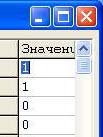 Как настроить кассовый аппарат Штрих? С одной стороны все не так уж и сложно. С другой есть масса нюансов и опций которые могут понадобиться. Мы в этой статье постараемся рассмотреть наиболее используемые настойки штриховских фискальных кассовых аппаратов.
Как настроить кассовый аппарат Штрих? С одной стороны все не так уж и сложно. С другой есть масса нюансов и опций которые могут понадобиться. Мы в этой статье постараемся рассмотреть наиболее используемые настойки штриховских фискальных кассовых аппаратов.
Для настройки продукции Штрих нужен установленный и настроенный драйвер идущий в комплекте с кассовым аппаратом, или бесплатно скаченный с сайта. Инструкция по первоначальной настройки - установки тест драйвера Штрих ФР приведена здесь
1) Штрих М, К, ПТК - настройка для печати чековОбязательные настройки - опции фискального регистратора ШТРИХ. Есть ряд параметров в таблицах, которые нужно выставлять в отличные от дэфолтных значений сразу же после включения. Остановимся на программировании их отдельно см. заголовки №2 и №3.
После запуска драйвера нажимает кнопку «Свойства» справа снизу основного окна.
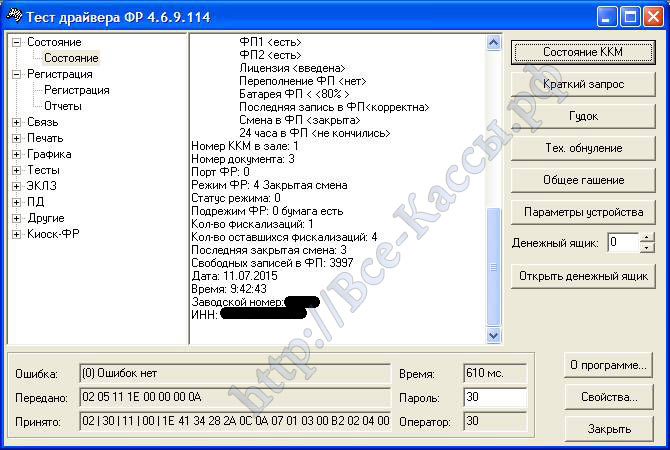
В открывшемся окне «Свойства» справа находим и нажимаем кнопку «Таблицы…».

Откроется еще одно окно «Таблицы».

Находим самую важную таблицу настройки параметров работ фискальных регистратора Штрих таблицу «Тип и режим кассы». Откроется окно-таблица «Тип и режим кассы».
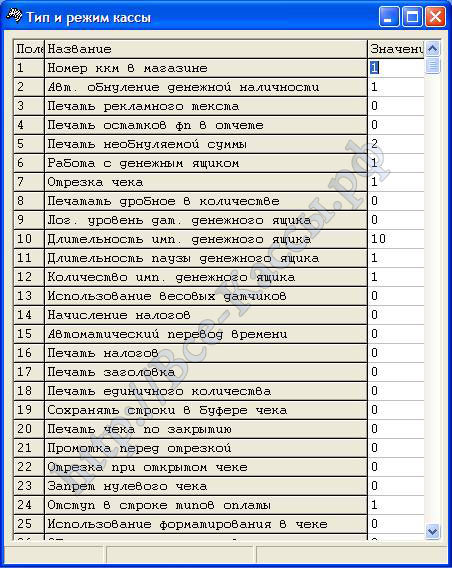
Тут следует понимать что строки данной таблицы будут отличаться от одной модели к другой и даже от одно версии прошивки до другой. Так как данная таблица полностью формируется из памяти кассового аппарата. Но 95% актуальных нам опций называются одинаково, и есть во всех моделях штриха.
2) Авт. обнуление денежной наличностиВ данной таблице идем и находим следующую строку - нумерация строк может быть другой, поэтому номер строки не привожу специально «Авт. обнуление денежной наличности». Становимся на правую сторону, на циферку и щелкаем мышкой 2 раза. Здесь можно поменять алгоритм работы инкассации на аппарате. 1 - автоматически инкассировать выручку при гашении, 0 – ни чего не делать (для регулировки счетчика наличности в кассе используются специальные операции учетного ПО – внесение разменного фонда и изъятие выручки - инкассация). В зависимости от того применяется у вас инкассация или нет. Если нет, то лучше срезу сделать опцию в автоматической инкассации, что бы при гашении все самом автоматически инкассировалась в ноль, и не возникало вопросов, а что за сумма тут висит и для чего она нужна.
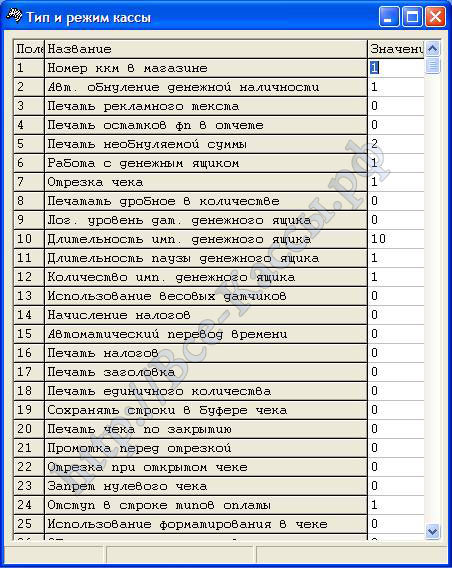
Далее щелкаем два раза по любой другой соседней строке с цифрами - своеобразное сохранение от Штриха, если поставит значение и не щелкнуть по соседней строчке, то изменения не сохраняться.
3) Печать не обнуляемой суммыЗатем находим строку с опцией – настройкой «Печать необнуляемой суммы»
Опция «Печать не обнуляемой суммы» - отвечает за алгоритм работы счетчика не обнуляемой накапливаемой выручки суммы продажи на аппарате. К сожалению по умолчанию стоит не верное значение - "0". Правильное значение 2- считать не обнуляемую сумму (сумму всех гашений – ее же пишут в журнале кассира операциониста) с последней перерегистрации ККМ. А по умолчанию считаться с первой регистрации – фискализации ККМ. В итоге сумма может скануть в плюс на сумму выручки старого владельца ККМ. Итог – у вас на гашения и в журнале кассира операциониста будет отображена абсолютно не верная не обнуляемая накапливаемая сумма всех продаж на данном аппарате.
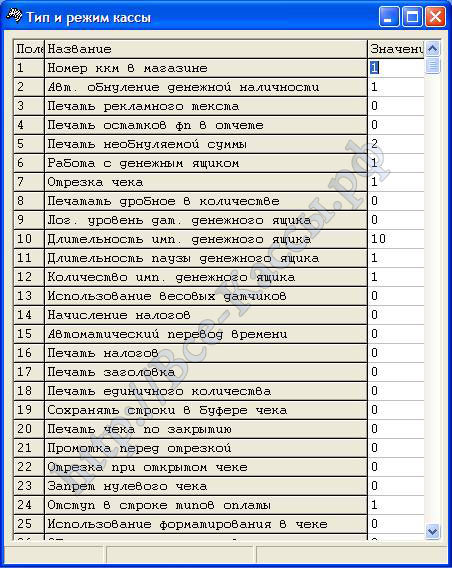
В том числе и по этому на аппаратах Штрих рекомендуется в журнале кассира операциониста пересчитывать не обнуляемую сумму на калькуляторе…
Следующие параметры являются правильно настроенными и по дефолту поэтому как правило их не меняют без надобности, но для понимания всего процесса и они приведены с пояснениями.
4) «Работа с денежным ящиком»Опция «Работа с денежным ящиком» - "1" –посылать автоматический сигнал на открытия ящика после пробития чека продажи или снятия гашения на кассе. "0" – не открывать автоматически денежный ящик. В целом иногда в некоторых программах получается, что стоит отдельная команда на открытие ящика из ПО. В итоге двойной щелчок. Т.е. износ механизмов. Двойные щелчки электромагнита и запорного крючка как правило четко слышны при открытии ящика. Бываем актуально достаточно редко и в основном на криво доработанных самописных конфигурациях 1С.
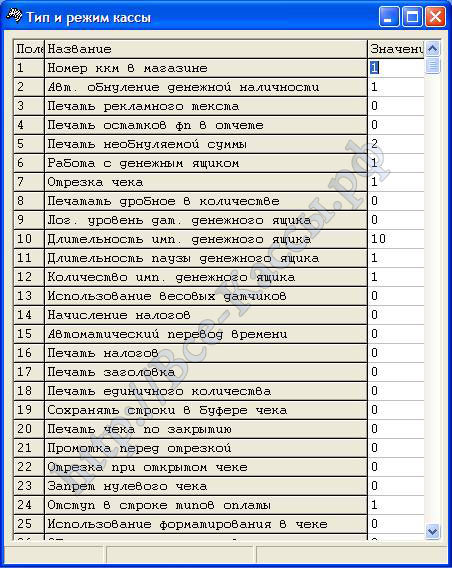
Данная опция бывает достаточно часто востребованной тогда когда в учетном кассовом ПО (как и в примере с денежным ящиком только гораздо чаще) – особенно в 1С горе программиста, зачем то по нарисовали в код модуля продажи кучу команд на отрезку. В итоге складывается ситуация когда после оформления кассой чека продажи и из программы и из кассы идут команды на отрезку. Двойной выход ножа - 100% образование кучи стружки. Итог ранее и быстрое забитее его стружкой, преждевременный выход из строя.
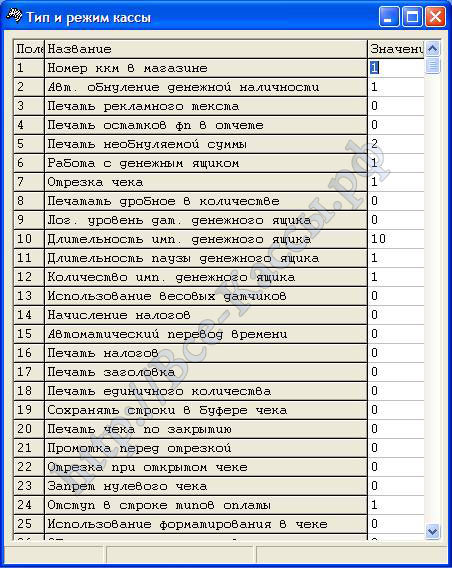
Как правило при пробитии чека двойной отрез четко слышан и виден. Повторюсь, как правило это бывает относительно не часто.
6) «Использование весовых датчиков»В тех аппаратах, где они есть (как правило, это старые модели, в более современных стоят оптические датчики) данная опция отключает боковые механические датчики. Которые должны свидетельствовать об уменьшении толщины рулона чека и которые расположены сбоку от него. Иногда из-за особенностей кассового программного обеспечения (ПО) – которые чуть ли не со средины рулона начинают сообщать об окончании ленты их отключают, ставя – "0". Но в целом, как правило, данную можно опцию не менять.
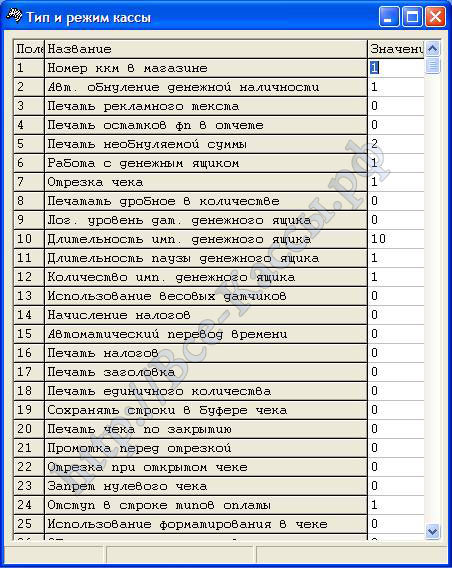
К счастью сейчас из-за отмены перевода времени не актуальная опция. Но все вое время была очень коварная. Крайне рекомендуется не трогать ее, а переводить – подводить время дату при необходимости через драйвер как уже описывалось на данном сайте здесь.
Коварность данной опции заключается в том что если ее включить, то на некоторых аппаратах наблюдался очень печальный глюк, наблюдаемый не только мной, при активизации нового блока ЭКЛЗ дата время на штрихе с включенной данной опцией просто убегала на произвольное количество дней вперед от 2-3 месяцев до 3-5 лет. Итог попадание на замену как минимум нового блока ЭКЛЗ. А учитывая его стоимость … в общем не трогаем должно стоять как и по дефолту – "0" – отключено.
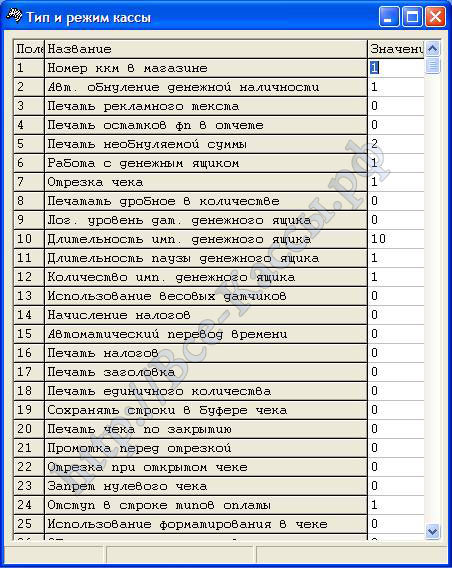
«Сжатие шрифта в чековой ленте» - позволяет уменьшить высоту шрифта приблизительно в 2 раза. В итоге при включении данной опции – "1" - мы можем уменьшить расход ленты в 2 раза, однако это сказывается на визуальном восприятии чека, и легкости прочтения информации с него.
В целом на любителя. С одной стороны заметная экономия на ленте. С другой разбирать с таким размером шрифта наименования товаров и суммы как то не совсем серьезно. Большинство, как правило, не использует заботясь о своих покупателях, их глазах.
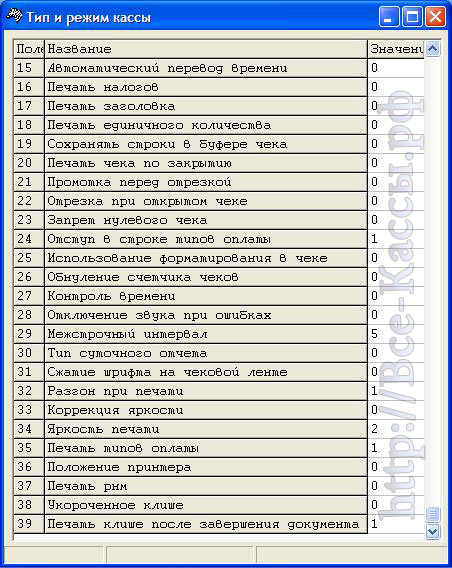
Иногда используется, но чаще всего и по дефолту отключена - "0" .
Т.е. если вы из заводского драйвер Ане можете пробить нулевой чек, то скорее всего данная опция включена. А включают ее как правило в крупных магазинах для своеобразной техники безопасности (по мне не сильно актуальной). Что бы нельзя было отдать нулевой чек клиенту, вместо настоящего.
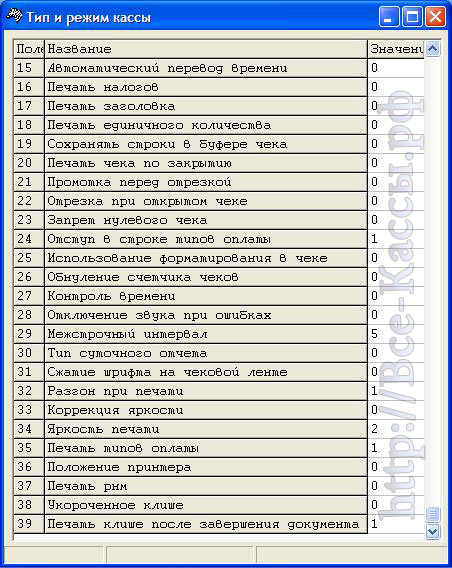
Имеет хоть какой-то смысл только в терминалах оплаты, где в некоторых моделях некоторых производителях или в некоторых программах платежных терминалов она включена. В итоге конкуренты по терминальному бизнесу могут подойдя к такому терминалу вечером и положив 10 рублей на свой счет получив чек в конце дня увидеть количество чеков, и приблизительно прикинуть выручку на данном месте у данного терминала мобильной оплаты. У штрихов по умолчанию данная опция отключена. Однако повторюсь есть другие производители ФР, и так же есть настройки программной оболочки которая может их перезаписать на свои.
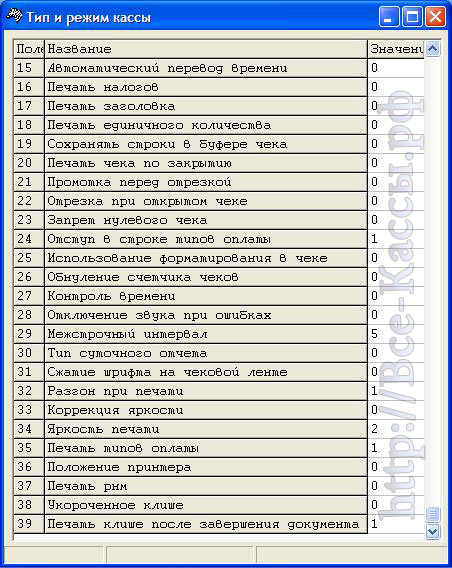
В окнах таблиц нет никаких кнопок. Для сохранения изменений нужно как уже говорилось выше просто щелкнуть по соседней ячейке с значением 2 раза мышкой.
Далее, для выхода из данных таблиц справа в верхнем углу есть значок крестика - закрытия окна. Закрываем окно.
12) Штрих М, К, ФРК, ПТК настройка ИНН в чекеВ случае с фискальный регистратором – кассовым регистратором ИНН в чеках появится вместо вопросиков только после регистрации аппарата в налоговой – т.е. после ввода регистрационного номера присваиваемого в налоговой каждому конкретному аппарату и ввода ИНН владельца кассы.
В случае если мы имеет дело с чекопечаткой – АСПД т.е. обычным принтером без ЭКЛЗ, предназначенным для удобства самостоятельного учета, то запускается утилита налогового инспектора,
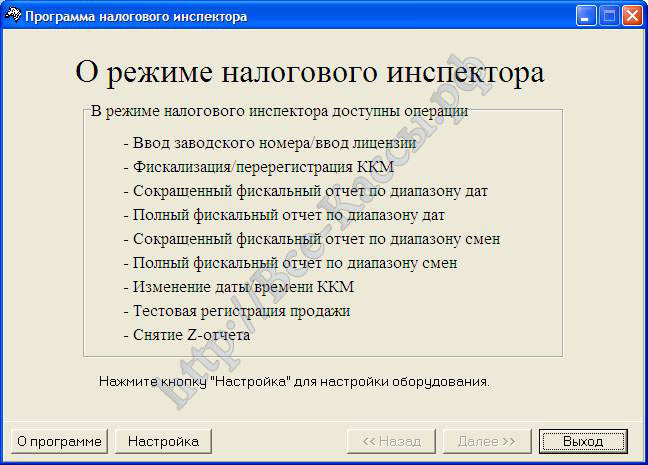
пароль администратора "30". пароль налогов инспектора для новой кассы "0".
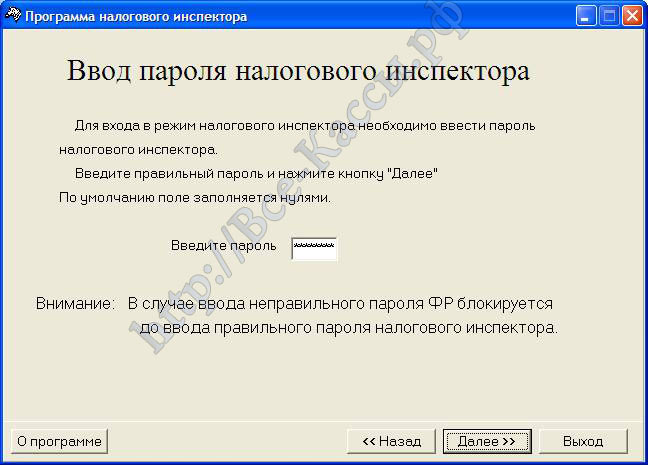
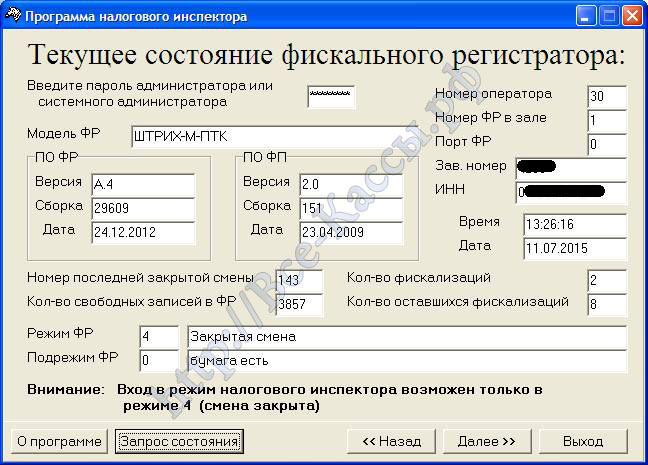
Регистрационный номер как правило в случае с чекопечаткой (принтером) вводят "1". ИНН тот которое нужно вам, вводится в двух местах для предотвращения ошибки, новый пароль налогового инспектора лучше оставить так же "0". Однако в случае с чекопечаткой все не так уж и страшно. Можно будет, затем еще раз перерегистрировать. А вот в случае с кассовым аппаратом – ФР – который в обязательном порядке регестрируется в налоговой инспекции после такой ошибки вы как минимум попадете на стоимость нового блока ЭКЛЗ. Поэтому самостоятельно вводить ИНН в кассе можно только в чекопечатке ( АСПД ). В противном случае не нужно лесть туда куда лесть не нужно.
13) Настройка клише в чеке ККМ ФР Штрих – изменение названия организации, добавление рекламной информация в чекеНажимает кнопку «Свойства» справа снизу главного первого окна драйвера ККМ.
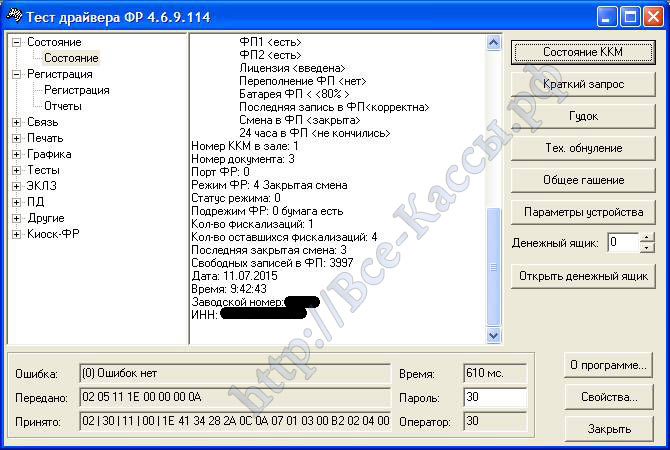
В открывшемся окне «Свойства» справа находим и нажимаем кнопку «Таблицы…».

Откроется еще одно окно «Таблицы».

Открываем таблицу «Текст в чеке». Откроется окно-таблица «Текст в чеке».

Во всех регистраторах алгоритм следующий в самом низу на трех последних строках вбивается обязательно
Т.е. заголовок чека. Как правило в большинстве моделях ограничение составляет 3 строки информации. (т.е. как только вы открыли эту таблицу- это окно нужно ее прокрутить в самый низ схватив за бегунок с правой стороны окна - прокрутка в самом низу)
А на первых строках рекламную информацию, которую можно вывести в конце чека. В большинстве моделях в конце чека можно вместить около 12 строк как правило рекламной информации, но встречаются старые прошивки в которых так же больше 3 строк информации не ставить. Точнее в таблице «Текст в чеке» вставить и сохранить текст не проблема, а вот сделать что бы он выводился в чеке или Х-отчете уже проблема. Правда большого смысла размещать больше 3 строк до и 3 после нет. Краткость сестра таланта, а портянка с рекламой редко когда не портит внешний вид чека.
14) Параметры влияющие на отображение, форму и вывод клише и рекламного текста ФР ККМ Штрих через Тест драйвераНажимает кнопку «Свойства» справа снизу главного первого окна драйвера ККМ.
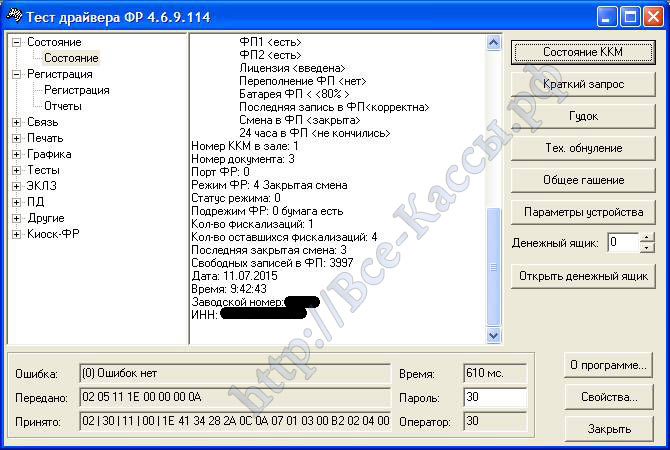
В открывшемся окне «Свойства» справа находим и нажимаем кнопку «Таблицы…».

Откроется еще одно окно «Таблицы».

Находим самую важную таблицу настройки параметров работ фискальных регистратора Штрих таблицу «Тип и режим кассы».
Откроется окно-таблица «Тип и режим кассы».
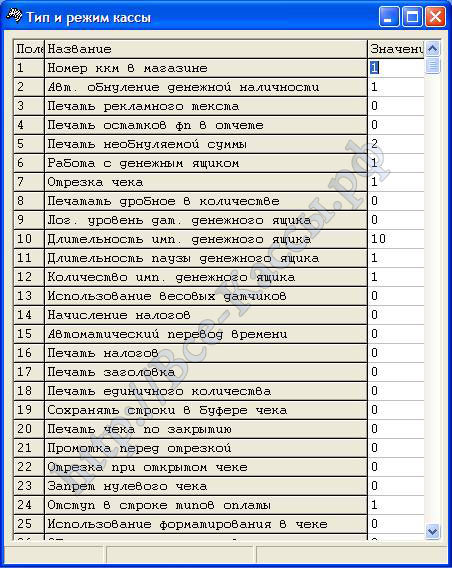
Здесь нам могут понадобиться следующие опции:
«Печать рекламного текста» - печатать или нет текст в конце чека.
«Печать клише после завершения чека» По умолчанию стоит "1". "0" – печать клише непосредственно перед чеком, а не заранее для следующего чека - "1". Большинство аппаратов всех производителей по умолчанию печатает заголовок с названием организации в чеке заранее для следующего чека от предыдущего. Экономя хотя и не значительно, но все же на какие-то доли секунды чек печатается быстрее. Правда в современных высокоскоростных машинах это не столь актуально, а вот в старых аппаратах и тем более клавишных кассах это опция в включенном состоянии единственный вариант работы – печати заголовка в чеке кассы.
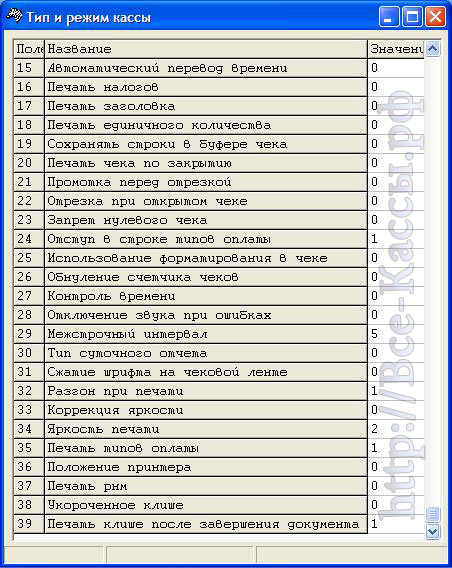
«Использование форматирования в чеке» - осторожно, при некоторой настройкой таблицы могут быть проблемы при пробитии чеков. "0" - отключено, "1" – включена. Т.е. зайдя в таблицу можно перенастроить форматирование – жирность и размер символов в разных областях чека – итоговую строку, заголовок, подитог, названия товаров и отступы в этих областях. Однако в большинстве случаев все отлично смотреться, и работает на настройках по умолчанию. А вот эксперименты могут привести к сложно диагностируемым – т.е. не информационным ошибкам –сообщениям при попытке пробить чек вида «Превышения размера какого либо поля» и тд.
Поэтому таблицу «Настройка шрифтов» - от "0" – т.е. от самого маленького шрифта до самого большого.
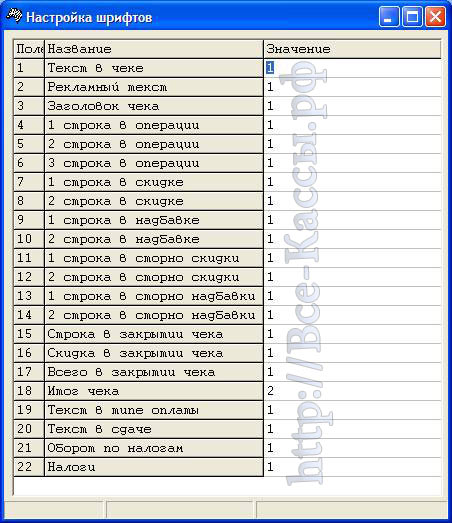
И «Таблица формата чека» - если и можно использовать, но только осторожно, понимая к каким последствия это может привести.
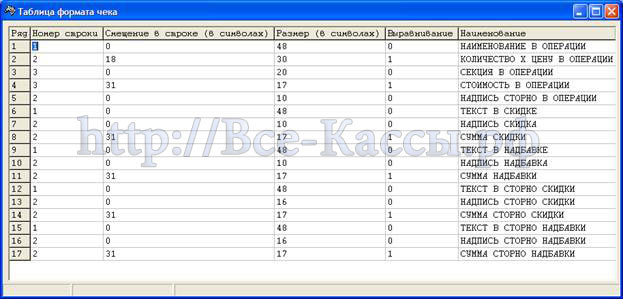
Конечно, можно обнулить ОЗУ и сбросить всегда все настройки на дефолт, но это требует вскрытия корпуса и специальных знаний…
15) Кассовый аппарат Штрих М ПТК настройка термопечатающей головкиНа Штрих М, ФР, К, ПТК настройка термопечатающей головки – в большинстве случаев не потребуется. Если им нет печати или она слишком бледная с одной стороны с плавным переходом от центра к одной из сторон, для начала попробуйте прижать пальцем крышку чуть по сильнее и распечатать х-отчет. Как правило не дожим крышки с валом бумаги к термоголовки – это хроническая болезнь большинства новых штриховских аппаратов. В целом достаточно просто четко пере закрыть крышку и хорошо прижать крышку. Ну или вызвать специалиста ЦТО, правда как правило четко и до конца решить проблему все равно не удастся.
Конечно, имеется опция увеличения яркости – силы прожига. Но в большинстве случаев изменения данного параметра не требуется. На заводе и так знают, в каком режиме дольше и лучше все работает аппарат.
Опция увеличения яркости прожига расположена здесь:
Нажимает кнопку «Свойства» справа снизу.
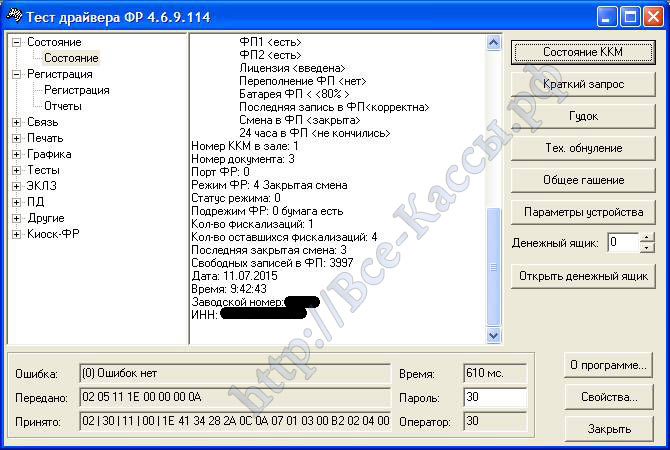
В открывшемся окне «Свойства» справа находим и нажимаем кнопку «Таблицы…».

Откроется еще одно окно «Таблицы».

Находим самую важную таблицу настройки параметров работ фискальных регистратора Штрих таблицу «Тип и режим кассы».
Откроется окно-таблица «Тип и режим кассы».
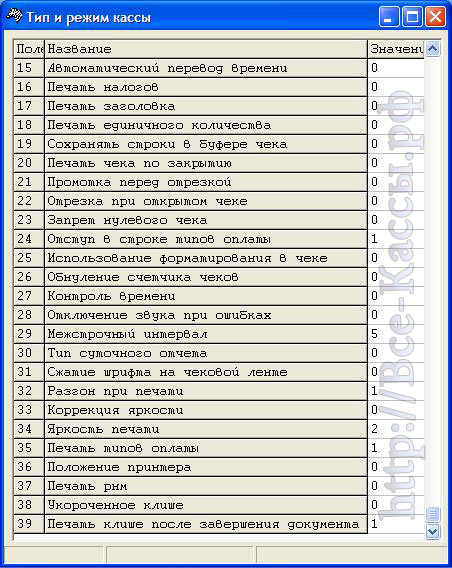
В данной таблице идем и находим следующую строку - нумерация строк может быть другой, поэтому номер строки не привожу специально «Яркость печати». Становимся на правую сторону на циферку и щелкаем мышкой 2 раза. Здесь можно поменять яркость – силу прожига от 0 до 3. От наиболее бледного до наиболее яркого.
Далее щелкаем два раза по любой другой соседней строке с цифрами - своеобразное сохранение от Штриха, если поставит значение и не щелкнуть по соседней строчке, то изменения не сохраняться.
Далее справа в верхнем углу есть значок крестика - закрытия окна. Закрываем окно.
В старых моделях не рекомендовалось ставить на максимальный прожиг для продления жизни термоголовки, в современных аппаратов, как правило термоголовки хватает на весь срок службы кассы за исключением отдельных выгоревших пикселей - продольных параллельных полосок, и пользовательских сколов когда например при заклиниванием ножа пытаются открыть крышку аппарата например отверткой. В итоге и нож к замене и термоголовка…
16) Программирование налогов на Штрих М, ФР К, Комбо, Лайт, NCRЧто бы предотвратить кучу вопросов сразу рассмотрим максимальный вариант с задействованием как групп налогов так и НДС печатью как в чеке так и в отчетах.
Нажимает кнопку «Свойства» справа снизу главного первого окна драйвера ККМ.
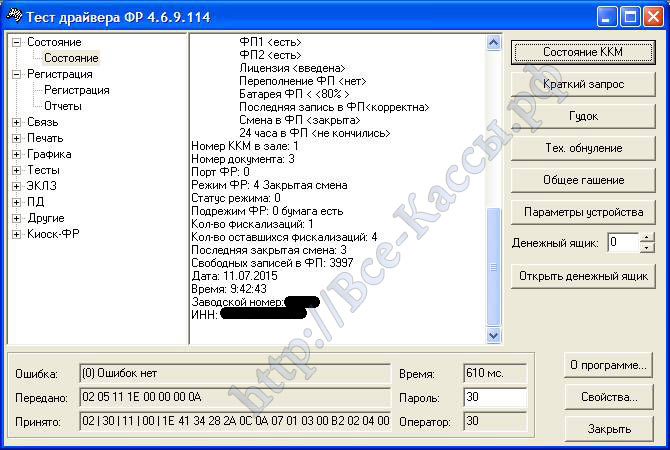
В открывшемся окне «Свойства» справа находим и нажимаем кнопку «Таблицы…».

Откроется еще одно окно «Таблицы».

Находим самую важную таблицу настройки параметров работ фискальных регистратора Штрих таблицу «Тип и режим кассы». Откроется окно-таблица «Тип и режим кассы».
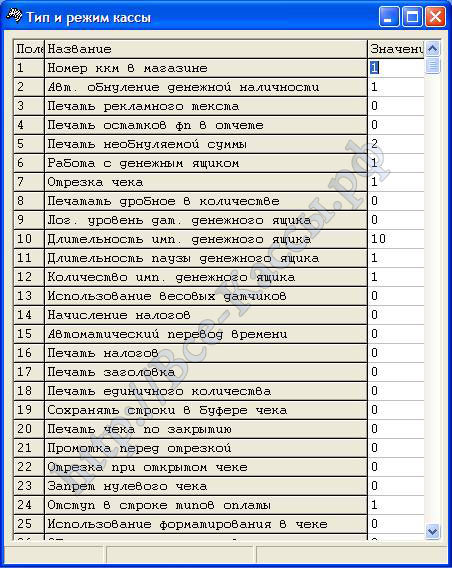
Строка Начисление налогов
В данной таблице идем и находим следующую строку - нумерация строк может быть другой, поэтому номер строки не привожу специально «Начисление налогов». Становимся на правую сторону на циферку и щелкаем мышкой 2 раза. Здесь можно поменять значение от "0" до "1". "0" – отключено, "1" – включено.
Далее щелкаем два раза по любой другой соседней строке с цифрами - своеобразное сохранение от Штриха, если поставить значение и не щелкнуть по соседней строчке, то изменения не сохраняться.
Строка Т ип суточного отчетаОбязательно включаем режим печати – полных – расширенных Z и X отчетов.
Строка в основной настроенной таблице: «Тип суточного отчета» ставим "1". и щелкаем 2 раза мышкой по соседнему полю (сохраняем изменения). После чего в икс и зет отчетах добавятся счетчики по всем налогам и счетчикам. Отчет станет раза в 2,5 длиннее, но в целом будет схож и с кратким используемым по умолчанию. Но так как мы настраиваем отображение всего и вся, то без расширенного Х-отчета не обойтись.
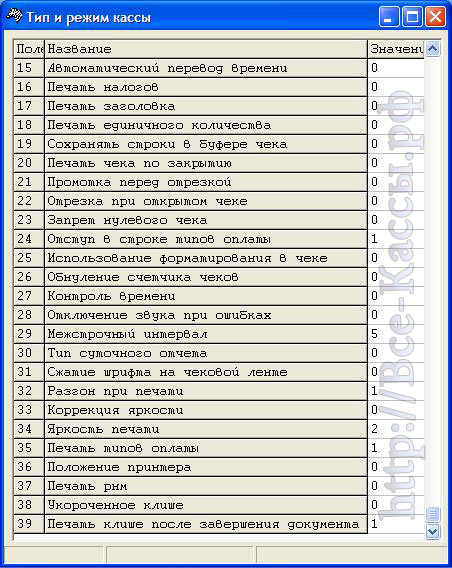
Далее находим вторую опцию - строку «Печать налогов». Здесь так же можно поменять значение от "0" до "1". "0" – отключено, "1" – включен вывод на чеке.
Далее щелкаем два раза по любой другой соседней строке с цифрами. Далее справа в верхнем углу есть значок крестика - закрытия окна. Закрываем окно «Тип и режим кассы».
Таблица «Налоговые ставки»
Закрываем таблицу "Тип и режим кассы" крестиком справа вверху. Открываем новую таблицу «Налоговые ставки». А так же вашу кассовую программу и проверяем четкость соответствия между данными значениям и кассовой программой. Как последовательность, так и значения. Но значения в данной таблице нужно умножить на 100, т.е. там где должно быть например 18% НДС сбиваем в штрихах:
Собственно по настройке аппарат для работы с налогами все.
Кассовый аппарат ФР Штрих М, К программирование названий секций - отделов
В фискальных регистраторов применяются не секции, а отделы и типы оплат. Т.е. можно развести по разным счетчикам в одном чеке как отделы товаров так и типы – виды их оплат, причем не только по позициям один товар – одна позиция из чека один отдел с одним типом оплаты, но и с комбинацией типов оплаты – т.е. любой товар может быть оплачен например на 1000 рублей по подарочной карте, на 500 рублей по безналу- банковской картой виза, и остаток суммы 70 рублей наличными.
Конечно с точки зрения дальнейшего бухгалтерского учета такая продажа не подарок, но в брендовых магазин это обычная практика текущего дня.
Здесь так же стоит понимать что возможность разграничения по каким отделам и каких типам оплаты оплачивать зависит от наличия такой возможности в кассовом программной обеспечении. В самом регистраторе можно лишь поменять названия на любые свое: как названия отделов, так и названия типов оплаты. Правда в большинстве случае и оставляют по дефолту.
Однако если вы хотите печатать типы отделов и виды оплат не только в конечных отчетах но и в том числе и в чеке, а так же поменять их названия, то читаем ниже:
17) Печать типов оплаты – инструкцияПроверяем, включена или нет опция печати типов оплаты на чеке: «Печать типов оплаты».
Нажимает кнопку «Свойства» справа снизу.
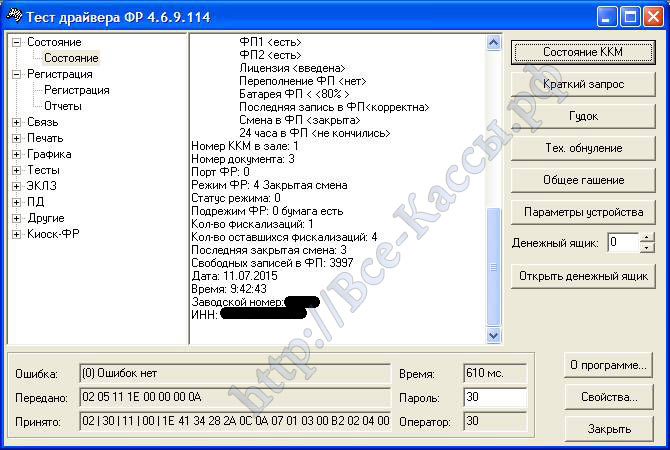
В открывшемся окне «Свойства» справа находим и нажимаем кнопку «Таблицы…».

Откроется еще одно окно «Таблицы».

Находим самую важную таблицу настройки параметров работ фискальных регистратора Штрих таблицу «Тип и режим кассы». Откроется окно-таблица «Тип и режим кассы».
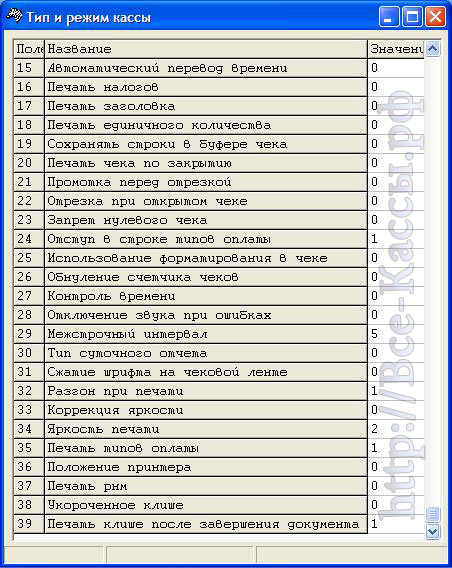
В данной таблице идем и находим следующую строку - нумерация строк может быть другой, поэтому номер строки не привожу специально «Печать типов оплаты». Становимся на правую сторону на циферку и щелкаем мышкой 2 раза. Здесь можно поменять выводить или нет в чеке вид оплаты от "0" до "1". "0" - не выводить, "1" - выводить.
Далее щелкаем два раза по любой другой соседней строке с цифрами - своеобразное сохранение от Штриха, если поставит значение и не щелкнуть по соседней строчке, то изменения не сохраняться. Далее справа в верхнем углу есть значок крестика - закрытия окна. Закрываем окно.
Изменение – программирование Наименование типов оплатыДля изменения названия типов оплаты идет в таблицу «Наименование типов оплаты». Алгоритм тот же, за исключением того что вместо изменения цифрового параметра мы просто перенабираем с клавиатуры название секции на то которое нужно нам, щелкнув два раза по тому названию которое вам нужно изменить.

У штриховских фискальных регистраторов допустимо использования четырех типов оплаты. По умолчанию разработчиком забиты следующие типы оплаты:
Изменив название стандартно щелкаем по соседней строке – т.е. сохраняем изменение.
После того как изменили то что хотели, справа в верхнем углу есть значок крестика - закрытия окна. Закрываем окно «Наименование типов оплаты».
18) Изменяем «Наименование отделов»Для изменения названий отделов идет в таблицу «Наименование отделов». Алгоритм тот же мы просто пере набираем с клавиатуры название отделов с типовых на те которое нужны нам, щелкнув два раза по тому названию которое вам нужно изменить.
Как правило можно задействовать до 32 двух отделов. Правда в моей практике как правило повсеместно используются только типы оплаты, для более правильного точного и легкого учета выручку. Использование же отделов в регистраторах в отличие от клавишных касс имеет достаточно посредственное значение. Так как учетное ПО делает это гораздо лучше и по умолчанию.
В случае с клавишными кассами, да отделы часто облегчают ведение учета, и там это достаточно частая практика. При этом так еж там используются и типы оплат.
Однако вернемся в ФР Штрих. Изменив название стандартно щелкаем по соседней строке – т.е. сохраняем изменение.
После того как изменили то что хотели, справа в верхнем углу есть значок крестика - закрытия окна. Закрываем окно «Наименование отделов».
Повторюсь что для грамотного и комфортного использования фискальных регистраторов в 90% случаях нужна не настройка ФР (в нем и по умолчанию большинство опция стоит в актуальном значении), а программист - настройщик программного обеспечения. Фискальных пассивное устройство - все команды он получает из внешнего ПО.
← Руководство по распечатке, снятию аналогов копий отчетов, чеков, контрольной ленты из ФР Штрих
Опции, параметры, настройка ФР ПРИМ, руководство по Тест драйверу FRS.EXE с пояснениями и комментария. →